윈도우10 레드스톤4에서 처음 선보인 다크모드는 윈도우의 UWP 타입 기본 앱을 비롯한 윈도우 탐색기, 웹브라우저등을 어둡게 표현하는 기능으로 특히 어두운 밤에 사용했을 때 눈에 부담을 줄여주는 효과가 있는데요.
다만 한가지 아쉬운 점은 스마트폰처럼 시간대를 기준으로 다크모드를 적용할 수 없기 때문에 눈이 피로하면 수동으로 설정해야하는 불편함이 있습니다.
하지만 AutoDarkMode 프로그램을 이용하면 원하는 시간에 다크모드를 자동으로 적용하고 해제할 수 있습니다.
참고 : 윈도우10 다크모드 설정하는 방법
윈도우10 원하는 시간에 다크모드 적용되게 설정하기
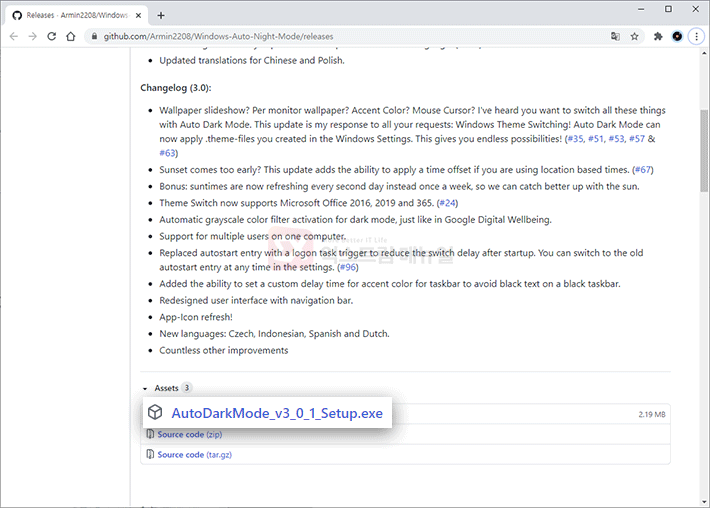
https://github.com/Armin2208/Windows-Auto-Night-Mode/releases
오토 다크모드는 Armin2208이라는 분이 만든 프로그램으로 깃허브에서 다운로드 받아 설치할 수 있습니다.
위 링크를 통해 이동한 다음 최신 버전의 셋업 파일을 다운로드 받아 설치합니다.
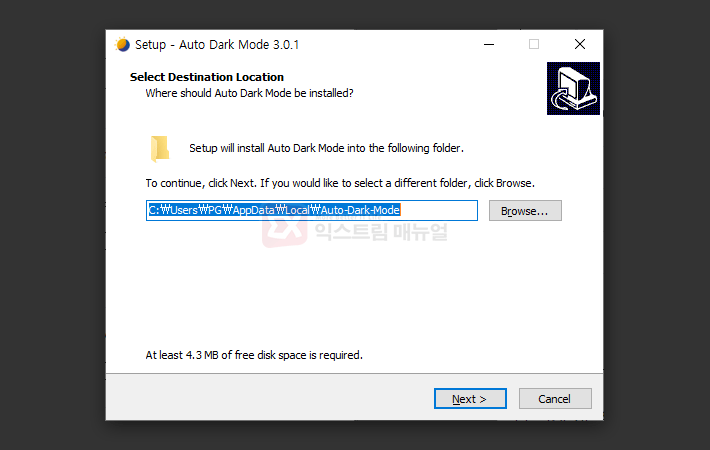
프로그램 설치시 설치 경로가 사용자 폴더가 기본으로 설정되어 있는데요.
program files와 같은 일반적인 경로로 변경해 설치하려면 셋업 파일을 관리자 권한으로 실행해야 하는 점 참고하시길 바랍니다.
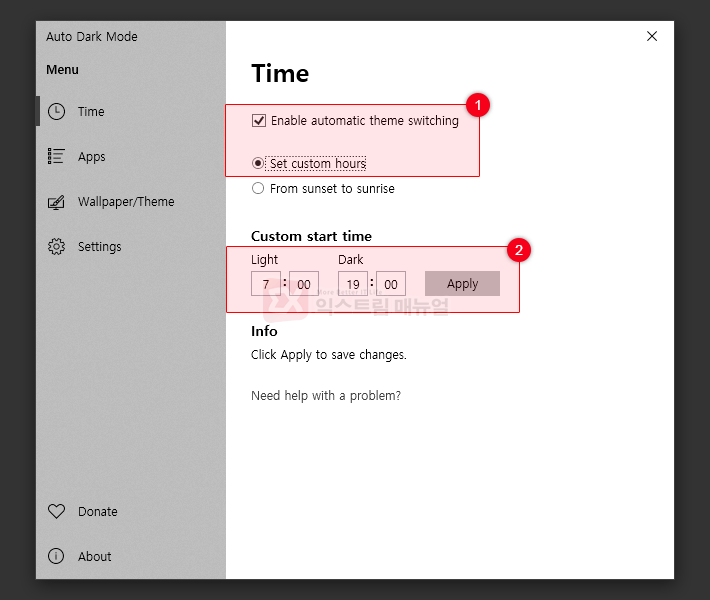
Auto Dark Mode를 실행한 다음 Time 메뉴에서 Enable automatic theme switching 옵션을 활성화해 정해진 시간에 다크모드를 적용하고 해제할 수 있습니다.
Custom start time 옵션에 Light와 Dark 모드로 적용될 시간을 입력한 후 Apply 버튼을 클릭해 적용하면 됩니다.
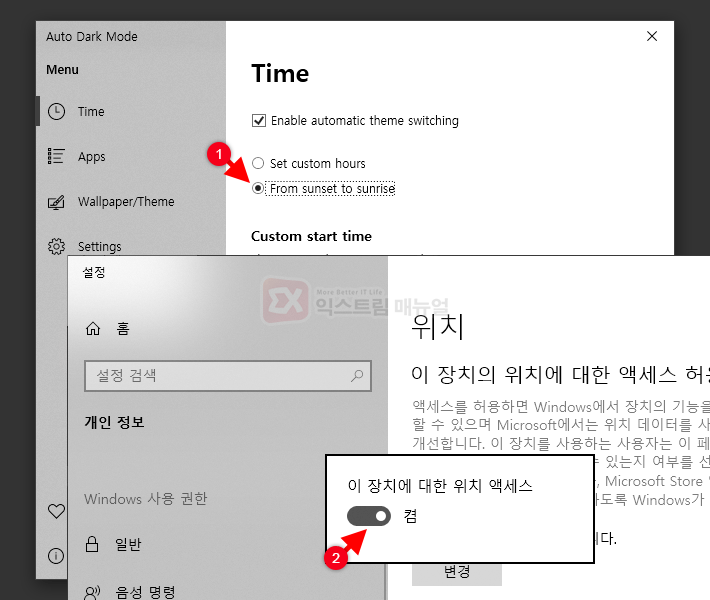
만일 일출/일몰 시간대에 자동으로 다크모드를 적용 및 해제하고 싶다면 From sunset to sunrise 옵션을 체크합니다.
이 옵션을 체크하면 Windows 설정의 위치 항목이 자동으로 팝업되는데 ‘이 장치에 대한 위치 액세스’ 옵션을 활성화해야 자동으로 스위칭되니 참고하시길 바랍니다.
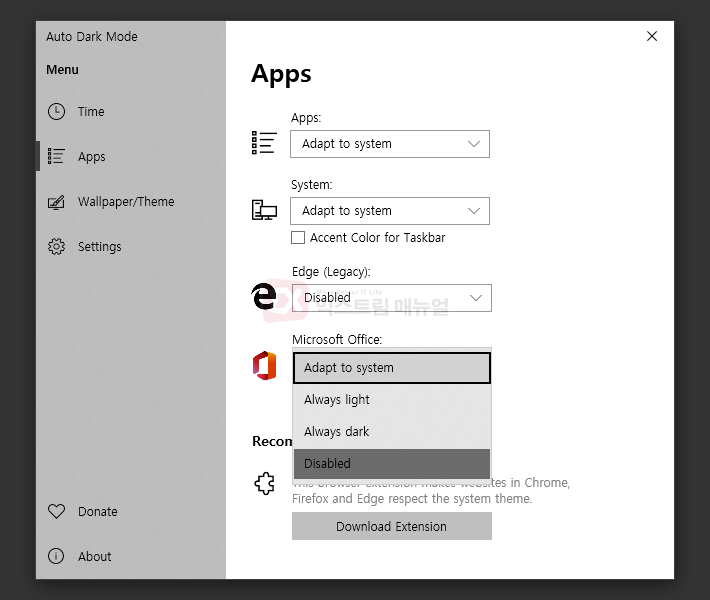
메뉴의 Apps를 클릭해보면 다크모드와 라이트모드 스위칭을 적용할 앱을 지정하거나 해제할 수 있습니다.
Apps는 윈도우 기본앱이고 System은 윈도우 탐색기와 같은 윈도우 내부 창에 대한 적용 여부입니다.
크로미움 엣지나 구글 크롬과 같은 웹브라우저는 윈도우10에 다크모드가 적용되면 자동으로 적용되어 다른 설정이 필요 없습니다.
MS 오피스 같은 경우 기본값으로 Disabled가 설정되어 있어 윈도우의 다크모드와 무관하게 표현되는데, 만일 오피스도 설정한 시간에 맞춰 다크모드를 적용하고 싶다면 Adapt to system으로 옵션을 변경합니다.
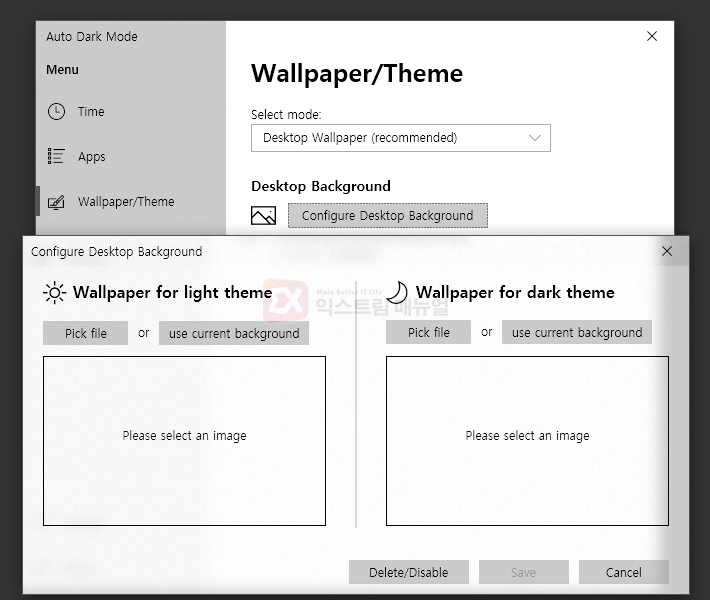
Wallpaper/Theme 메뉴에서는 다크모드가 적용되는 시간에 맞춰 바탕화면도 자동으로 변경되게 할 수 있습니다.
이 기능은 macOS에서는 예전부터 지원하고 있었는데 윈도우10에서도 구현이 가능하니 반갑네요.
이처럼 AutoDarkMode를 이용해 다크모드와 라이트모드를 정해진 시간대에 자동으로 적용하고 바탕화면도 어두운 분위기에 맞춰 꾸며보세요. :)



